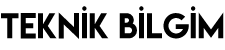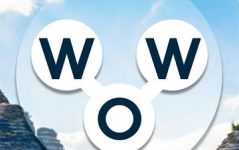Çoğu CS: GO oyuncusunun büyük sorunu olan düşük fps nasıl yükseltilir sorusunun cevabını bu yazımızda cevaplayacağız. Daha kaliteli CS: GO deneyimi yaşamaya hazır olun!
Ekran Kartınızı Optimize Edin
Oyunda daha yüksek fps almak için optimize edecek ayarlar yapacağız. Bu ayarlardan sonra grafikleriniz biraz düşüş gösterebilir fakat FPS’siniz gözle görülür derecede artacak.
- Masaüstüne sağ tıklayıp “Nvidia Denetim Masası“‘na tıklayın.
- Sol tarafta bulunan “3D Ayarların Yönetilmesi” adlı sekmeye gelin. Burada çıkan ayarları şu şekilde ayarlayın:
- Birden çok ekran/karma GPU hızlandırma: Tek ekran performans modu
- Doku Süzme/Kalite: Yüksek performans
- Güç Yönetimi Modu: Uyarlamalı
- Üsttekileri yaptıktan sonra, sol tarafta bulunan “Görüntü ayarlarını önayarla yap” sekmesine girin. Çıkan ekranda “benim tercihlerimi kullan ve şunlara önem ver” yazısını işaretleyip çubuğu en sola, yani performansa çekin.
Yapamayanlar için XANTARES’in kendi anlatımını bırakıyorum;
Oyun İçi Ayarlarınızı Düzenleyin
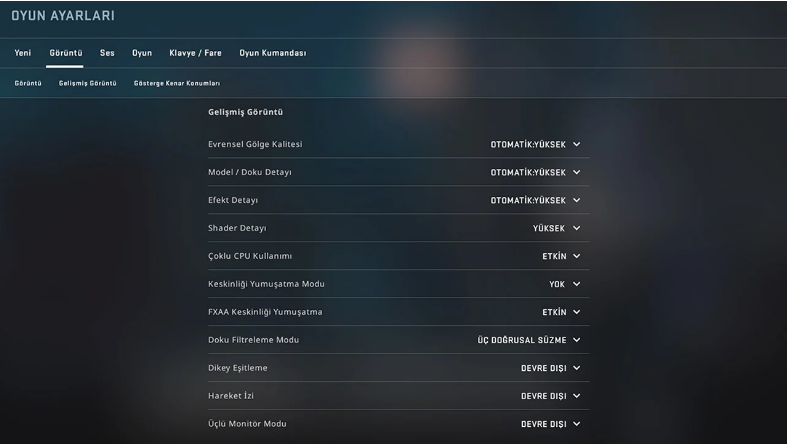
- Evrensel Gölge Kalitesi: Düşük / Çok Düşük
- Model / Doku Detayı: Düşük
- Efekt Detayı: Düşük
- Shader Detayı: Düşük
- Çoklu CPU Kullanımı: Etkin
- Keskinliği Yumuşatma Modu: Yok
- FXAA Keskinliği Yumuşatma: Devre Dışı
- Doku Filtreleme Modu: İki Doğrusal Süzme
- Dikey Eşitleme: Devre Dışı
- Hareket İzi: Devre Dışı
Maksimum FPS değerine ulaşmak için yukarıdaki ayarları kullanın. CS:GO gibi rekabetçi oyunlarda grafiklerin kalitesinden çok oyunun performansı daha önemlidir. Sonuçta eğer grafik hastası bir insan değilseniz ve bilgisayarınız da çok iyi performans vermiyorsa, oyun içerisindeki grafik ayarlarını düzeltmek işinize yarayacaktır.
FPS İçin Çalıştırma Seçenekleri
CS:GO’da da, Steam arayüzünde yapacağınız birkaç işlem ile, çalıştırma seçenekleri ile oynayarak FPS artırmanız mümkün. Şimdi nasıl yapıldığını anlatalım:
- Bu adımları, oyun kapalıyken yapmanız gerektiğini unutmayın.
- Steam kütüphanenizi açın.
- CS: GO’nun üstüne sağ tıklayın.
- Çıkan menüdeki “Özellikler” butonuna tıklayın.
- Açılan pencerenin “Genel” sekmesine gelin ve “Başlatma seçeneklerini ayarla” yazısına tıklayın.
- Açılan satıra -threads 4 -high -nod3d9ex -novid -freq 60 +cl_forcepreload 1 kodunu yapıştırıp, “Tamam” diyerek kapatabilirsiniz.
- [!]Opsiyonel: Oyuna eklenen yeni kod ile eski işlemciye sahip kişiler -noubershader kodu ile performans artışı sağlayabilir. Fakat bu sadece eski işlemcilerde çalışır. İşlemciniz yeniyse olumsuz etkilenebilirsiniz. Bu kodu en son ekleyip işe yarayıp yaramadığına karar verin!
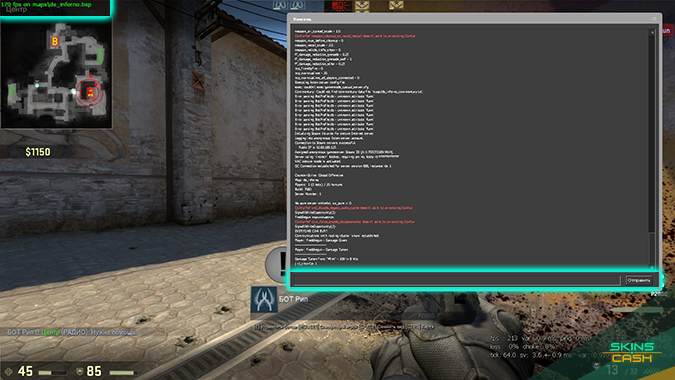
Yukarıda yapıştırmış olduğunuz başlatma seçeneklerinin açıklaması ise şu şekilde:
- -freq 60 » Monitörünüz kaç Hz ise 60 yerine onu yazın. Laptop monitörleri 60 Hz olur genelde.
- -high » İşlemcinizin CS:GO’ya öncelik vermesini sağlar.
- -nojoy » Joystick desteğini kaldırır, aranızda joystick ile CS oynayan yoktur herhalde.
- -novid » Açılış ekranını (introyu) kaldırır, FPS ile pek bir alakası yok ama gereksiz bir detaydan kurtulmuş olursunuz.
- -threads 4 » Bilgisayarınızın kaç çekirdek işlemcisi varsa 4 yerine onu yazın.
- -nod3d9ex » Oyunun ALT+TAB yapma hızını arttırır. Aynı zamanda FPS yükselttiğini söyleyenler de var.
- +cl_forcepreload 1 » Haritayı önceden yükler.